有些设计师小伙伴在用浩辰CAD电气软件绘制图纸的时候,想要在电气CAD图库中导入一些新的设备,方便后续自由调用,可却不知道该如何操作。今天小编就来给大家分享一下浩辰CAD电气软件中添加设备至电气CAD图库的具体操作步骤吧!
1、首先启动浩辰CAD软件,在软件界面左侧【浩辰电气】工具箱中点击【平面设计】—【强(弱)电平面】—【设备布置】,执行命令后会弹出【符号库】对话框,点击对话框左上角点击【IDq】按钮,在下拉菜单中点击【图库管理】。如下图所示:
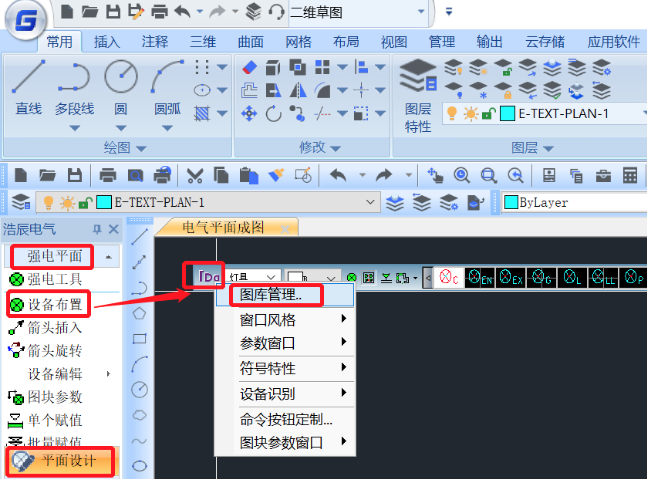
2、执行命令后会弹出【图库管理】对话框,根据自身需求点击界面左上角的【单个入库】、【批量入库】、【逐条入库】按钮。如下图所示:
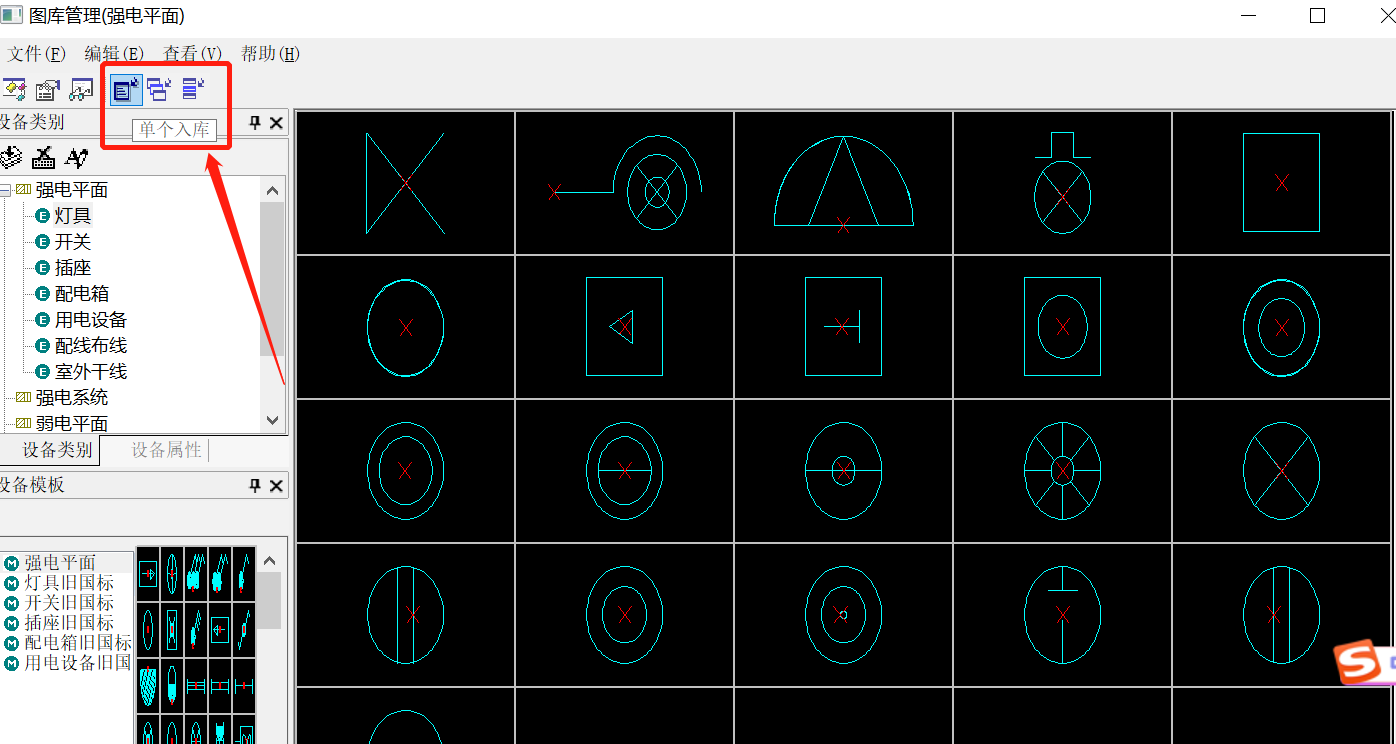
3、在弹出的对话框中选择需要导入的设备文件将其导入到电气CAD图库即可,设备导入完成后便可以在之后的设计工作中自由调用了。
本节CAD教程小编给大家分享了浩辰CAD电气软件中添加设备至电气CAD图库的详细操作步骤,是不是很简单呢?对此感兴趣的设计师小伙伴们可以访问浩辰CAD下载专区免费下载试用浩辰CAD电气软件,后续的CAD教程文章小编将会给大家分享更多浩辰CAD电气软件使用技巧哦!

2023-10-27

2023-10-16

2023-08-13
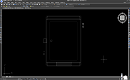
2023-08-03

2023-07-27

2023-07-19

2023-07-14

2023-07-14
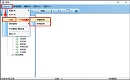
2021-12-28
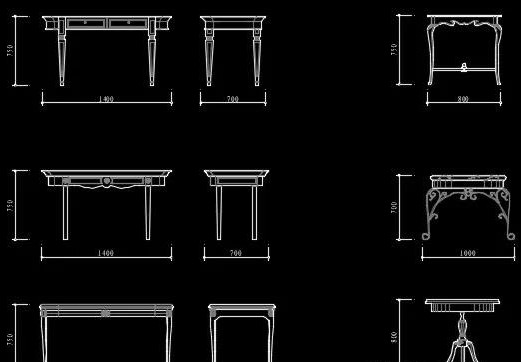
2020-05-07
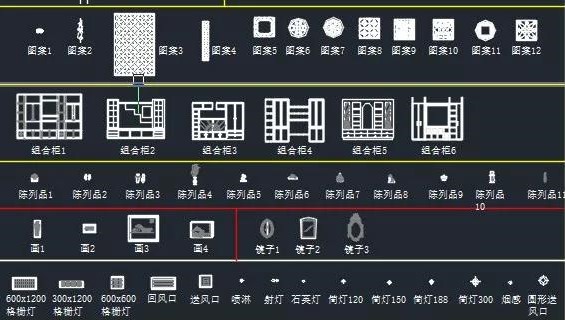
2020-05-07
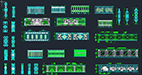
2020-05-07
